3.Preparativos
Esta sección describe los preparativos básicos para dibujar ilustraciones.
Cambiar el tamaño y la resolución del lienzo
Al iniciar CLIP STUDIO PAINT se crea un lienzo de forma automática.
Para crear un lienzo con sus ajustes de preferencia debe cambiar los ajustes o crear un nuevo lienzo.
<Modificar los ajustes>
En el menú [Edición], seleccione [Cambiar resolución de imagen] o [Cambiar tamaño de lienzo].
Si selecciona [Cambiar resolución de imagen] puede cambiar el ancho o el alto de forma proporcional.
Si selecciona [Cambiar tamaño de lienzo] puede cambiar el ancho o el alto libremente.
<Crear un nuevo lienzo>
En el menú [Archivo], seleccione [Nuevo]. En el cuadro de diálogo [Nuevo], configure los ajustes como "Tipo de obra" (PRO/EX), "Ancho", "Altura", "Resolución" y "Color de expresión básico" (PRO/EX) y, a continuación, haga clic en el botón [Aceptar].
[Nota]
·Puede preinstalar el tamaño deseado con el ajuste [Tamaño por defecto]. Haga clic en el menú desplegable [Preajuste] para mostrar la lista de ajustes de lienzo y seleccione el ajuste deseado.
·También puede hacer clic en la opción [Registrar en preajuste], que se encuentra a la derecha de [Preajuste], para añadir los ajustes configurados en el cuadro de diálogo [Nuevo] como elementos preajustados.
·En PRO/EX, al seleccionar un elemento en [Tipo de obra] se muestra el ajuste adecuado para el tipo seleccionado.
·Los elementos preajustados se gestionan para cada tipo de obra. El [Preajuste] registrado puede utilizarse cuando se selecciona el mismo tipo de obra para el que el elemento [Preajuste] se registró o cuando se selecciona [Mostrar todos los ajustes].
Prueba de la herramienta de dibujo
En primer lugar, pruebe a dibujar líneas en el lienzo.
Con una tableta de plumilla puede dibujar líneas más gruesas si aplica una presión fuerte, o más finas si la presión es ligera (el tamaño de la línea depende de la presión del lápiz). Hay una gran variedad de herramientas de dibujo, como [Plumilla], [Lápiz] y [Decoración].
Tras probar las herramientas, puede borrar todo lo que ha dibujado con la tecla [Eliminar].
<Consejos: Si se equivoca durante una operación>
Puede deshacer las operaciones realizadas por error y restaurar la imagen a su estado anterior. Haga clic en el botón [Deshacer], en la barra [Herramienta], para deshacer la última operación.
■Ajuste de la presión del lápiz
Esta sección explica cómo ajustar la presión del lápiz en todas las herramientas que la utilicen. CLIP STUDIO PAINT también le permite configurar diferentes ajustes de presión del lápiz para cada pincel.
Vaya al menú [Archivo] (menú [CLIP STUDIO PAINT] en macOS y tabletas) > [Ajustes de presión del lápiz] para abrir la ventana de [Ajustar presión del lápiz].
Dibuje en el lienzo con su lápiz táctil variando la presión.
Cuando haya terminado, haga clic en [Comprobar ajustes].
Cuando aparezca el cuadro de diálogo [Comprobar ajustes], pruebe la nueva sensibilidad de la presión del lápiz.
Vuelva a dibujar en el lienzo con los nuevos ajustes.
Puede usar los botones [Más duro] o [Más sensible] para matizar la sensibilidad manualmente.
Cambie los ajustes tantas veces como necesite. Cuando haya terminado, haga clic en [Aceptar] para salir del cuadro de diálogo.
Al hacer clic en [Aceptar], la presión elegida se aplicará a todas las herramientas.
















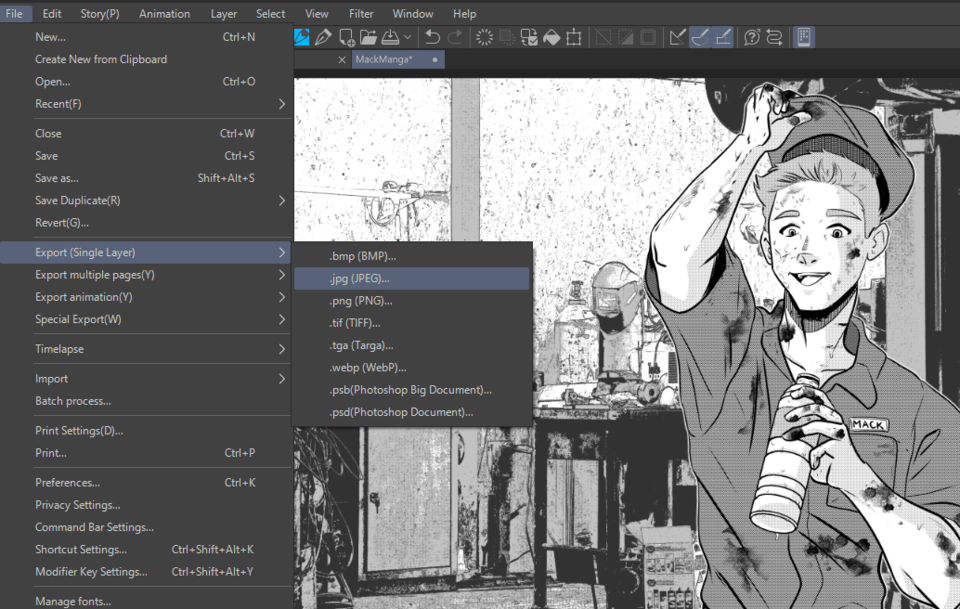







Comentario